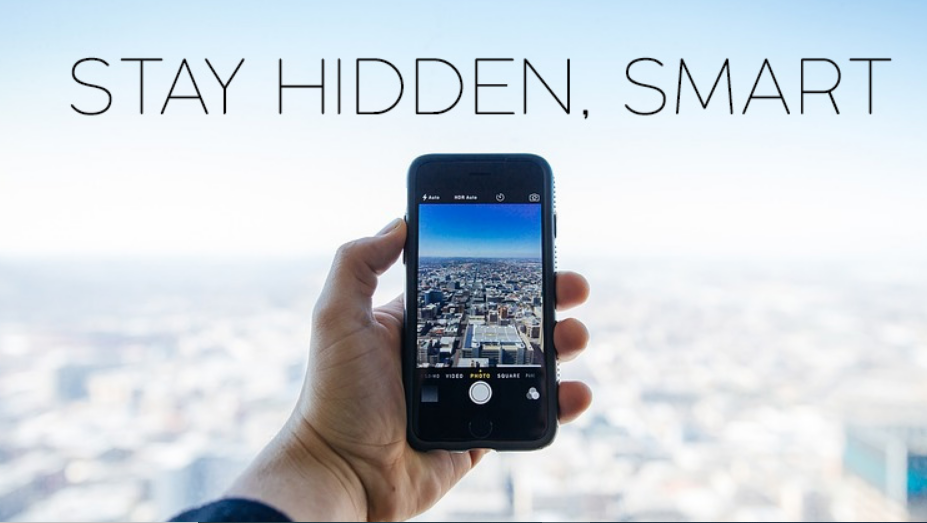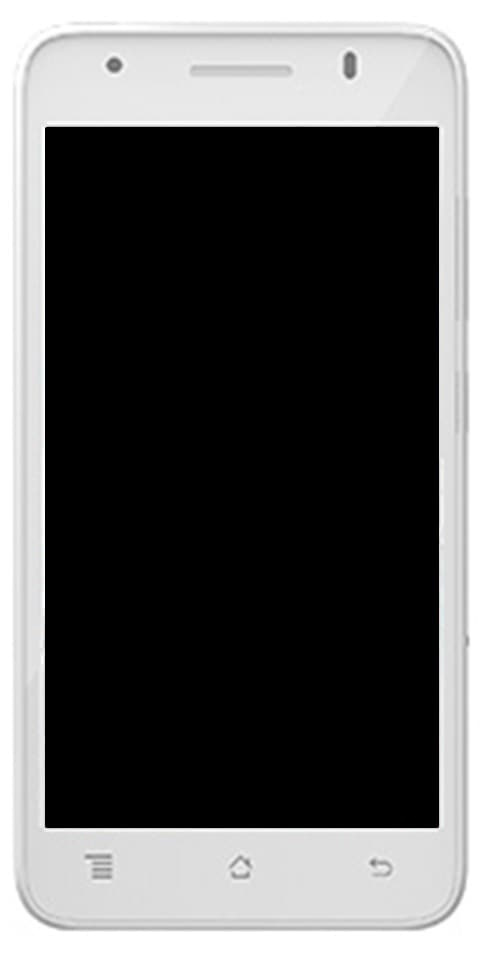Hogyan rúgjuk ki az embereket a WiFi-ről
Vannak olyan helyzetek, amikor embereket rúg le a Wifi-ről. Amikor a szomszéd könyörög a Wi-Fi-nél, a szobatársa kint van, miközben torrenteket tölt le a számítógépére. Vagy amikor gyermekei a YouTube-ot nézik, a házi feladatok elvégzése helyett egy kisvállalkozás birtokában van, ahol nem engedélyezi a látogatók számára a munkahelyi Wi-Fi használatát. Minden helyzetben sokkal hatékonyabb elindítani az embereket a WiFi hálózatról, azon kívül, hogy megkérdezzük őket.
Probléma a WiFi jelszó megváltoztatásával
Az általános és hatékony módszer arra, hogy az embereket elrúgja a WiFi hálózatról, az, hogy megváltoztatja az útválasztó WiFi jelszavát. A jelszó megváltoztatása után az összes többi csatlakoztatott eszköz - beleértve a bontást is. Ha nem akarja újból megadni az új jelszót, vagy udvariasan arra kéri az embert, hogy hagyja abba a WiFi használatát, akkor nem működik, íme néhány módszer, amellyel elindíthatja az embereket a hálózatról. Ezek a módszerek ingyenesek, minden platformon működnek.
Rúgja ki az embereket a WiFi-ből - Windows 10/8/7
Nevű ingyenes alkalmazást fogunk használni Netcut hogy leválasszák a Wi-Fi-felhasználókat a PC-ről. Ez egy régebbi projekt, amely remekül működik Windows 8 és 10 rendszereken. A felhasználói felület azonban egyenesen a 90-es évekből származik.
A kezdéshez töltse le a Netcut hivatalos weboldaláról. Ezután telepítse az alkalmazást ugyanúgy, mint bármely más Windows programot, majd a Netcut telepítése után telepítsen egy másik WinpCap nevű programot. A Wincut telepítési képernyő automatikusan megjelenik a Netcut telepítése után.

A telepítés során újra kell indítania a számítógépet, de az alkalmazás telepítése előtt feltétlenül mentse el az összes munkát. Az alkalmazás telepítése és indítása után megkapja az összes eszköz listáját a MAC-címmel, amelyek ugyanahhoz a WiFi-hálózathoz vannak csatlakoztatva.
Válassza ki a blokkolni kívánt Mac-címet, és kattintson a Kivágás lehetőségre. Ez leválasztja az internetet a céleszközről. Az internet visszakapcsolásához kattintson a Be gombra.
Előnyök
- Ingyenes és könnyen használható
- A Windows minden verzióján működik
Hátrányok
- Ideiglenes megoldás, a WiFi moocher később csatlakozhat
- A felhasználói felület kissé régi
- Tudnia kell az áldozat számítógépének vagy eszközének MAC-címét
Hogyan működik?
A Netcut működése meglehetősen egyszerű. A Netcut alkalmazás indításakor becsapja az útválasztó MAC-címét, és az áldozat eszközét elhiteti vele, hogy ez az eredeti útválasztó.
legjobb kapcsolat menedzser android
Ezután az áldozat eszköze elkezdi az összes adatcsomag küldését a készülékére. Ezt követően a NetCut alkalmazás nem továbbítja ezeket a csomagokat az útválasztóra, hanem csak eldobja őket. Ennek eredményeként az internetkapcsolat nem működött az áldozat eszközén.
Letöltés: NetCut a Windows-ból (ingyenes)
Hogyan rúgjuk ki az embereket a WiFi-ből - Mac
JamWiFi egy Mac alkalmazás, amely lehetővé teszi az emberek hálózatról történő indítását. Valamiért nem érhető el az App Store-ban.

Hogyan kezdjük?
- Csak töltse le az alkalmazást a hivatalos webhelyéről.
- A letöltés után telepítse az alkalmazást, és indítsa el.
- Lehet, hogy a biztonsági beállításaitól függően nem tudja elindítani az alkalmazást.
- Ennek kijavításához lépjen a Rendszerbeállítások> Biztonság és adatvédelem> Engedélyezze az alkalmazások letöltését innen> lehetőségre, majd engedélyezze a JamWiFi-t.
- Amint kinyílik
- Kattintson az alul található szkennelés gombra az összes körülötted lévő WiFi hálózat beolvasásához.
- Miután betöltötte az összes WiFi hálózatot, válassza ki a blokkolni kívánt hálózatot.
- A WiFi-n látható MAC-címek listája
- Válassza ki a blokkolni kívánt fájlt, majd kattintson a gombra deauth gombot alul.
- Leválasztja az internetet az áldozat eszközéről és a számítógépéről is.
- Ha vissza akarja adni az internetüket, kattintson a gombra Kész gomb. Mindkét eszközén bekapcsolja az internetet.
Előnyök
- Ingyenes és könnyen használható.
- Letilthatja a hálózat több eszközének internetét.
Hátrányok
A cortana működéséhez be kell kapcsolnia a helyelőzményeket
- Ideiglenes megoldás, a WiFi moocher később csatlakozhat
- Ha ezt az alkalmazást arra használja, hogy megöli a hálózat többi eszközének internetét, akkor az internetet is leválaszt a számítógépéről.
Hogyan működik ?
A WiFi Jam eltérően működik, mint a NetCut alkalmazás. A JamWiFi folyamatos hitelesítés-mentes csomagokat küld az áldozat számítógépére. Amikor az áldozat eszköze csatlakozni akar a hálózathoz, a JamWiFi küld egy deauth csomagot annak leválasztásához.
Letöltés: JamWiFi Mac OS rendszerhez
Hogyan rúgjuk ki az embereket a WiFi-ből - Android
Ha Androidról van szó, sok alkalmazás megölheti a hálózat többi eszközének internetét. Néhány alkalmazás tartalmaz, de nem kizárólagosan, a WiFi Kill, cSpolit stb. Megbeszéljük a Netcut fejlesztőjét, és ezt mondta nekünk:
’A Netcut az OSI modell 2. rétegén működik. Lehetővé teszi a felhasználók számára, hogy teszteljék WIFI hálózatát, és megtalálják az ARP protokollt
Az egyik dolog, amely szinte mindegyik alkalmazásban általános, az, hogy root hozzáférést igényelnek. Ha az eszköz nem rendelkezik gyökérzettel, akkor nem tudja használni ezeket az alkalmazásokat.
Az általunk ajánlott alkalmazás a következő: Netcut , ugyanaz a fejlesztő készítette, aki a NetCut for Windows rendszert készítette. És ne feledje, hogy a Netcut for Android számára is root hozzáférésre van szükség. Tehát töltse le az alkalmazást a Google Play Áruházból, és telepítés után indítsa el, és kérje a root hozzáférést. Ezután keresse meg azt az eszközt, amelynek internetét le akarja tiltani.
Miután megtalálta az eszközt, kattintson a gombra háló WiFi szimbólum mellette. Letiltja az internetet az adott eszközön. A középen megjelenő csúszkát a kapcsolat sebességének megváltoztatásához is mozgathatja.

Előnyök
- A NetCut nem hoz létre csomagvihart más eszközök internetének megölésére.
- Elérhető a Google Play Áruházban.
- Ellenőrizze az internet sebességét az áldozatok számítógépén.
- Az eszközöket a MAC-cím helyett a neve alapján találhatja meg.
Hátrányok
- Ideiglenes megoldás, a WiFi moocher később csatlakozhat
- Egyszerre csak egy eszközről tudja leválasztani az Intenetet.
- Egyes funkciók a jövőben kifizetettek lehetnek.
Frissítés: Valamiért a Netcut Android alkalmazás már nem érhető el a Google Play Áruházban. Letöltheti a hivatalos weboldaláról, de azt javaslom, hogy legyen óvatos az alkalmazással kapcsolatban.
leggyorsabb Fox a Google Chrome-hoz
Letöltés: NetCut a hivatalos weboldalról (ingyenes)
Hogyan rúgjuk ki az embereket a WiFi - routerről
Egy másik módszer az emberek eltávolítására a WiFi hálózatról.
Jelentkezzen be az útválasztóra, és keresse meg a DHCP-beállításokat. Egyes útválasztóknak lehetőségük van arra, hogy közvetlenül leválasszák az eszközöket a mobilalkalmazásukról, de ha erre nincs lehetőség, akkor manuálisan kell ezt megtenni.
Az emberek kikapcsolása a WiFi hálózatról azáltal, hogy leválasztja a zavaró eszközt a DHCP-szerveren keresztül, vagy leköti az IP- és MAC-címeket. Olvassa el az útválasztó kézikönyvét. Általában mindkét művelet meglehetősen egyszerű és könnyű. De nem kell aggódnia.

Alternatív megoldásként felhívhatja az internetszolgáltatót is, és elmondhatja, hogy valaki az Ön engedélye nélkül használja az Ön WiFi-jét. Sok útválasztó rendelkezik távoli hozzáférési funkcióval, ahol az internetszolgáltató bejelentkezhet az útválasztóra, és megtudhatja a WiFi moocher-t. Alapértelmezés szerint a távoli hozzáférés a legtöbb útválasztón le van tiltva. De néhány kattintással könnyedén megengedheti. Ismételten a távoli hozzáférés engedélyezése vagy letiltása minden útválasztón más és más. Tehát olvassa el a kézikönyvet.
Előnyök
- Állandó megoldás, a WiFi moocher nem tud később csatlakozni
- Minden eszközön működik.
- Nincs szükség semmilyen szoftver telepítésére.
Hátrányok
- Mindenki nem férhet hozzá az útválasztókhoz.
- Ez nem egészen kezdőbarát módszer, különösen, ha még soha nem konfigurált útválasztót.
- A másik személy ellenőrizheti, hogy blokkolta-e őt, vagy sem, ha bejelentkezik a routerbe.
Hogyan rúghatjuk ki az embereket a WiFi-ről - bármilyen eszköz
Bár a cmd vagy a terminál segítségével nem rúghat le valakit a WiFi-ről. A következő módszer minden helyzetben működik. Például, ha nincs hozzáférése számítógéphez, és amikor valakit lerúg a WiFi-ről az iPhone készülékkel, akkor is blokkolhatja a hálózat bármely eszközének internetkapcsolatát.
hogyan lehet mkv-t nézni az ipadon
Egyszerűen keresse meg a hálózatán a blokkolni kívánt eszköz IP-címét. Tegyük fel, hogy a szomszédod elfojtja a WiFi-t, és az IP-címe 19.169.1.103. Most ugyanazt az IP-címet kell hozzárendelnie eszközéhez a statikus IP-cím beállításai között.

Ha ugyanazt az IP-címet használja, mint a szomszédja, akkor az útválasztó összezavarodik. Mivel minden útválasztó különbözik, itt három lehetőség áll rendelkezésre:
- Az útválasztó egyszerűen leválasztja mindkét eszközt a hálózatról
- Az útválasztó leválasztja a régi eszközt a hálózatról
- Nem tud csatlakozni a hálózathoz
Győződjön meg arról, hogy ez a módszer nem mindig működik. Különösen akkor, ha a DHCP szerver automatikus IP-címek hozzárendelésére van beállítva. Az áldozat ugyanis újraindíthatja a kapcsolatot, és a DHCP-kiszolgáló új helyi IP-címet ad neki.
Előnyök
- Számítógépen vagy okostelefonon egyaránt működik.
- Nincs szükség alkalmazás telepítésére.
Hátrányok
- Nincs lehetőség több eszköz blokkolására a hálózaton vagy a sebesség vezérléséhez.
- Nem működhet minden helyzetben, mivel ez a trükk az útválasztótól függ.
- Tudnia kell a blokkolni kívánt másik eszköz IP-címét.
- Ideiglenes megoldás, a WiFi moocher később csatlakozhat
Hogyan működik?
Amikor ugyanazon a hálózaton mindkét eszköznek ugyanaz az IP címe, az útválasztó összezavarodik és blokkolja az internetet a hálózaton.
Mi következik: Kezdje el használni a vendéghálózatot
Ha meg szeretné osztani a WiFi-t, de nem szeretné, hogy a felhasználók az Ön fő hálózatát használják, létrehozhat egy külön vendég WiFi-hálózatot. Például mondjuk, ha a fő WiFi-jét „Batcave” -nek hívják, akkor létrehozhat egy külön vendéghálózatot „Batcate_Guest” névvel, és megkérheti vendégét, hogy csatlakozzon ehhez.

A többség routereinél külön lehetőség van külön vendéghálózat létrehozására. Egyszerűen jelentkezzen be az útválasztó beállításaiban, és keresse meg a vendég hálózati funkciót. Egyes útválasztókban, például a DD-WRT, a Vezeték nélküli opció alatt érhető el, másokban a „beléptetés-ellenőrzési listák” alatt található, vagy a Google-t mindig az útválasztó modellszámával is megadhatja.
Előnyök
- Állandó megoldás, a WiFi moocher nem tud később csatlakozni.
- Változtassa meg a vendég hálózati jelszavát az elsődleges hálózati jelszó megváltoztatása nélkül.
- A vendéghálózat nem fér hozzá fájlmegosztásokhoz a számítógépén.
Következtetés:
Tehát ezek voltak a módok arra, hogy leválasszák a többi felhasználót a Wi-Fi hálózatról. A Netcut legjobb módja Windows és Android vagy JamWiFi Mac számára. Ha bármilyen kérdése van, ossza meg velünk az alábbi megjegyzéseket.
Olvassa el: Nincs internet a csatlakoztatott Wifi-n: hogyan javítható?
a funimation videó nem fog lejátszódni